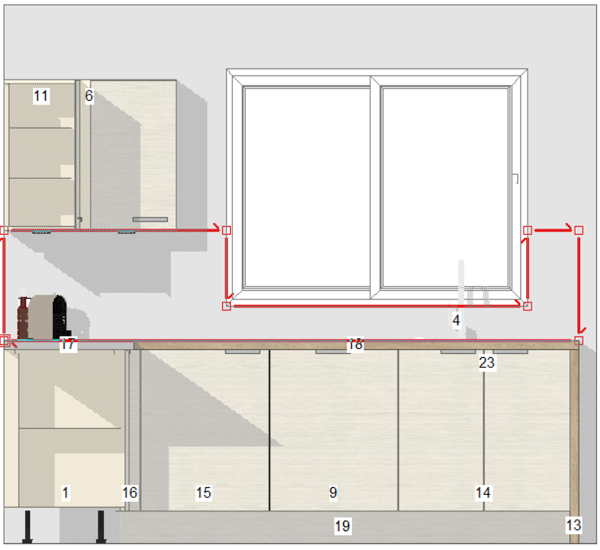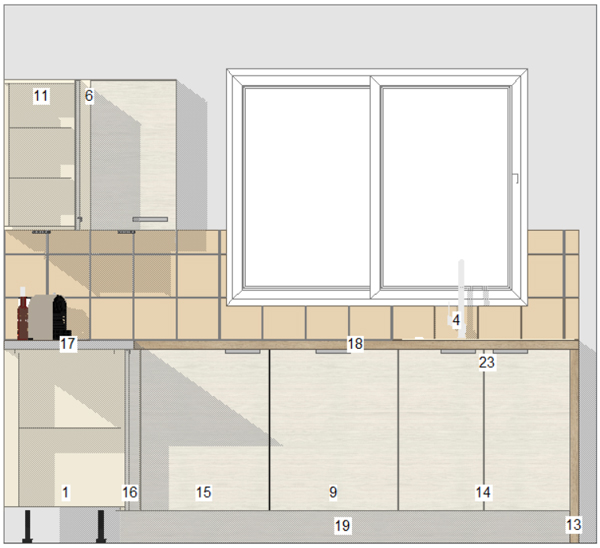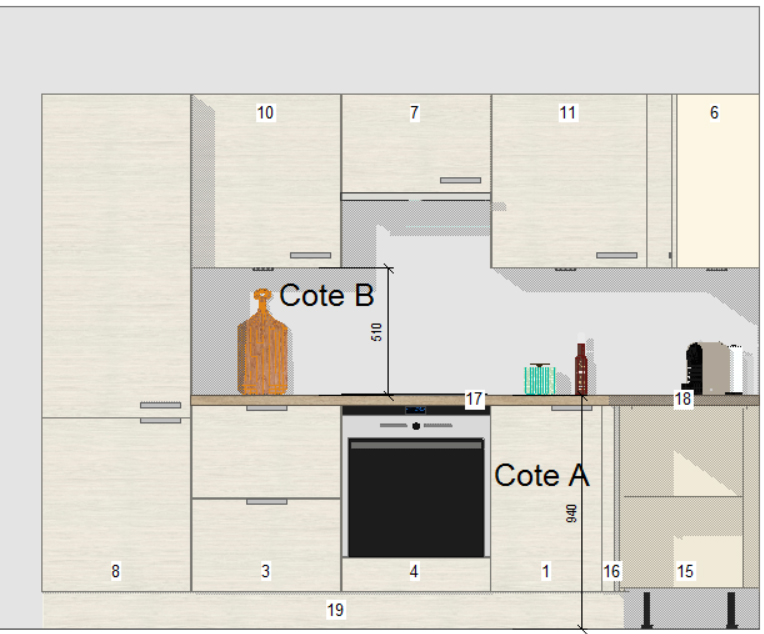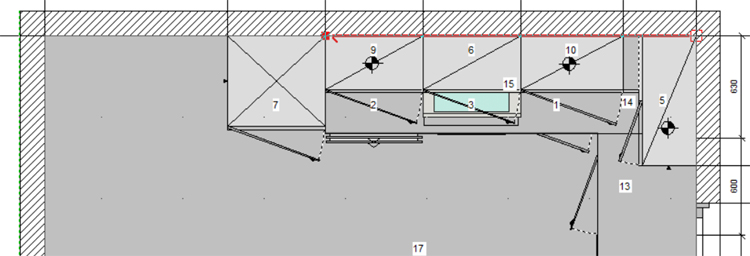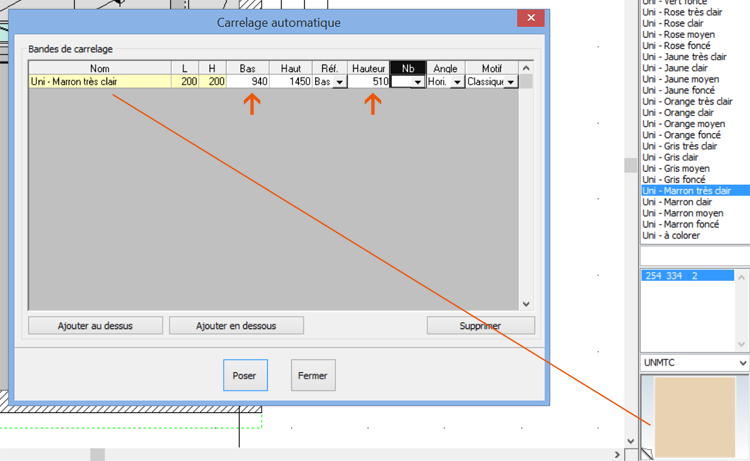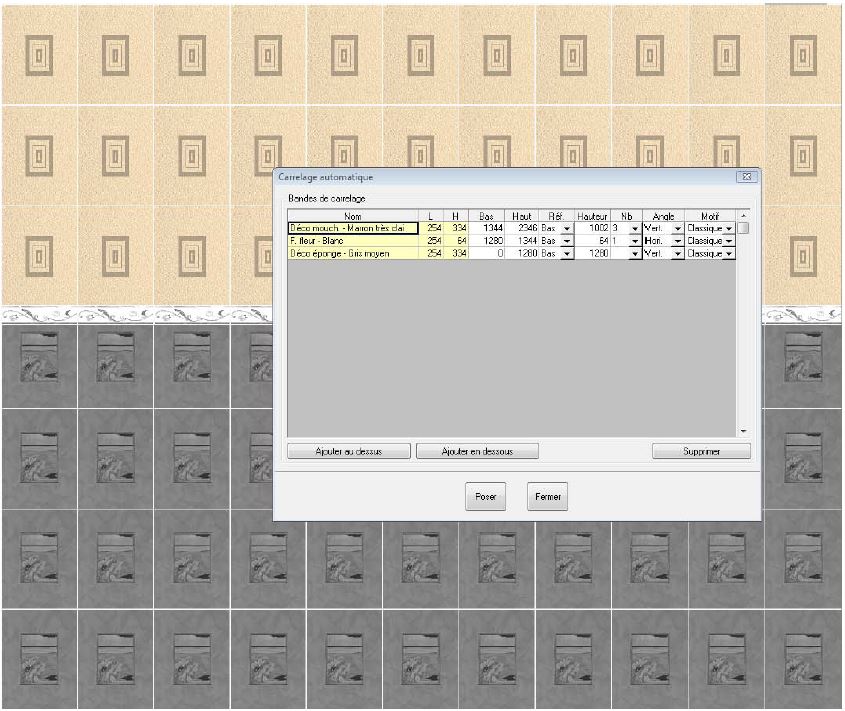« Poser la faïence murale » : différence entre les versions
Aucun résumé des modifications |
Aucun résumé des modifications |
||
| Ligne 2 : | Ligne 2 : | ||
Le choix du catalogue « @CARRELAGE » est chiffré ou non chiffré. | Le choix du catalogue « @CARRELAGE » est chiffré ou non chiffré. | ||
1- La pose de carrelage au gabarit | '''<big>1- La pose de carrelage au gabarit (fonction gabarit)</big>''' | ||
Il vous faut tracer les contours de l’ensemble des carreaux (Fig.23a) mur par mur ou au sol. | Il vous faut tracer les contours de l’ensemble des carreaux (Fig.23a) mur par mur ou au sol. | ||
| Ligne 14 : | Ligne 14 : | ||
2- La pose du carrelage en crédence | '''<big>2- La pose du carrelage en crédence (fonction du menu déroulant Scène | Carrelage automatique)</big>''' | ||
Après avoir créé votre scène sur InSitu vous devez faire un relevé des cotes suivantes. | |||
a) Cote A du sol au-dessus du plan de travail | |||
b) Cote B du dessus du plan de travail au-dessous des meubles hauts (crédences) | |||
[[Fichier:Fig.23c.jpg|left]] | |||
Puis vous devez déterminer entre quel et quel point de gabarit vous voulez mettre du carrelage. | |||
c) Le gabarit doit tourner dans le sens anti-horaire (les demi flèches vers l’intérieur de la pièce) et en vue de dessus (vous pouvez passer devant une fenêtre ou une porte) | |||
[[Fichier:Fig.23d.jpg|left]] | |||
Maintenant vous devez vous placer en 3D et appeler la boîte de dialogue dans le menu déroulant Scène | Carrelage automatique | |||
a) Cliquez sur « Ajouter au-dessus » puis sélectionnez un carrelage (Faïence) dans le catalogue @CARRELAGE | |||
b) Faites un glisser-lâcher du carreau à partir de la fenêtre de pose jusqu’à la case jaune (comme un meuble) | |||
c) Remplissez la case « Bas » qui correspond à la hauteur du sol au-dessus du plan de travail. (ici : 858) | |||
d) Remplissez la case « Hauteur » qui correspond à la hauteur de crédence. (ici : 524) | |||
e) Terminez en cliquant sur « Poser ». | |||
[[Fichier:Fig.23e.jpg|left]] | |||
Voici le résultat final en 3D que vous obtenez | |||
[[Fichier:Fig.23f.jpg|left]] | |||
Il est à noter que : | |||
a) Vous pouvez poser différents niveaux de carreaux | |||
b) Le gabarit doit être retiré après la pose du carrelage | |||
c) Que vous pouvez échanger différents carreaux : listels décors etc. | |||
Voici un exemple sur plusieurs niveaux de carrelage avec la boîte de dialogue « carrelage automatique ». | |||
A noter que la hauteur finale doit être renseignée sur le dernier rang de carrelage. | |||
[[Fichier:Fig.23g.jpg|left]] | |||
Version du 7 juillet 2014 à 10:06
Le carrelage peut se poser de 2 façons différentes. Soit au gabarit, soit en automatique (en crédence). Le choix du catalogue « @CARRELAGE » est chiffré ou non chiffré.
1- La pose de carrelage au gabarit (fonction gabarit)
Il vous faut tracer les contours de l’ensemble des carreaux (Fig.23a) mur par mur ou au sol.
Choisissez l’un des deux catalogues « @CARRELAGE » chiffré ou non chiffré et cliquez sur « Poser ». Ici, le choix est sur « Faïence déco marbré – bleu clair » Fig.23b
2- La pose du carrelage en crédence (fonction du menu déroulant Scène | Carrelage automatique)
Après avoir créé votre scène sur InSitu vous devez faire un relevé des cotes suivantes.
a) Cote A du sol au-dessus du plan de travail b) Cote B du dessus du plan de travail au-dessous des meubles hauts (crédences)
Puis vous devez déterminer entre quel et quel point de gabarit vous voulez mettre du carrelage.
c) Le gabarit doit tourner dans le sens anti-horaire (les demi flèches vers l’intérieur de la pièce) et en vue de dessus (vous pouvez passer devant une fenêtre ou une porte)
Maintenant vous devez vous placer en 3D et appeler la boîte de dialogue dans le menu déroulant Scène | Carrelage automatique
a) Cliquez sur « Ajouter au-dessus » puis sélectionnez un carrelage (Faïence) dans le catalogue @CARRELAGE b) Faites un glisser-lâcher du carreau à partir de la fenêtre de pose jusqu’à la case jaune (comme un meuble) c) Remplissez la case « Bas » qui correspond à la hauteur du sol au-dessus du plan de travail. (ici : 858) d) Remplissez la case « Hauteur » qui correspond à la hauteur de crédence. (ici : 524) e) Terminez en cliquant sur « Poser ».
Voici le résultat final en 3D que vous obtenez
Il est à noter que : a) Vous pouvez poser différents niveaux de carreaux b) Le gabarit doit être retiré après la pose du carrelage c) Que vous pouvez échanger différents carreaux : listels décors etc.
Voici un exemple sur plusieurs niveaux de carrelage avec la boîte de dialogue « carrelage automatique ». A noter que la hauteur finale doit être renseignée sur le dernier rang de carrelage.